win11无线网卡不见了解决方法
更新日期:2023-06-28 02:44:03
来源:互联网
手机扫码继续观看

更新了win11系统之后有很多用户的无线网卡选项都不见了,导致了不能够外出工作享用网络,所以今天就给你们带来了win11无线网卡不见了解决方法,还不知道的就来一起试试吧。
win11无线网卡不见了怎么办:
方法一:
1、首先点击下方的设置,然后进入控制面板点击“网络和Internet”以及“网络连接”。
2、进入之后就可以查看无线网卡是否进行了禁用。

3、然后选择无线网卡,右击并点击“启用”即可。

方法二:
1、还是先进入设置选项,进入控制面板,查看网络和Internet网络连接中是否有显示。
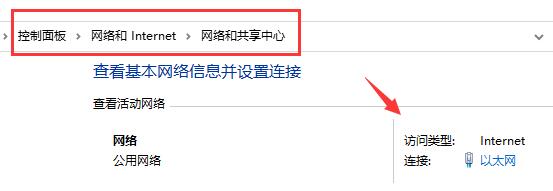
2、如果没有的话就说明没有安装无线网卡驱动。
3、你可以下载一个驱动人生,然后打开软件自动检测需要安装的驱动程序即可。【点击下载】
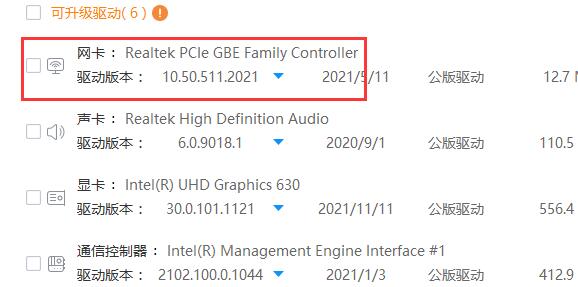
相关文章:win11安装不了解决教程|win11常见问题汇总
以上就是win11无线网卡不见了解决方法,开启之后就可以更好使用了~想知道更多相关教程还可以收藏系统家园。
该文章是否有帮助到您?
常见问题
- monterey12.1正式版无法检测更新详情0次
- zui13更新计划详细介绍0次
- 优麒麟u盘安装详细教程0次
- 优麒麟和银河麒麟区别详细介绍0次
- monterey屏幕镜像使用教程0次
- monterey关闭sip教程0次
- 优麒麟操作系统详细评测0次
- monterey支持多设备互动吗详情0次
- 优麒麟中文设置教程0次
- monterey和bigsur区别详细介绍0次
系统下载排行
周
月
其他人正在下载
更多
安卓下载
更多
手机上观看
![]() 扫码手机上观看
扫码手机上观看
下一个:
U盘重装视频











